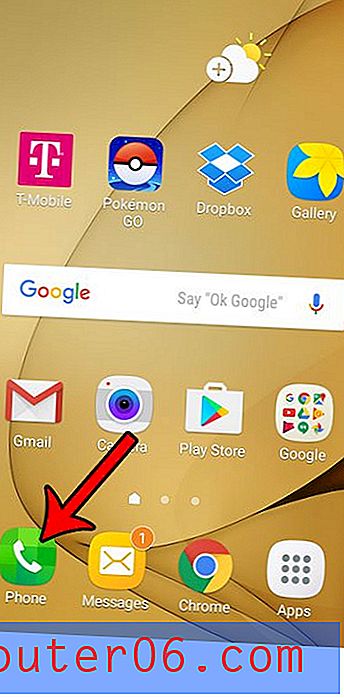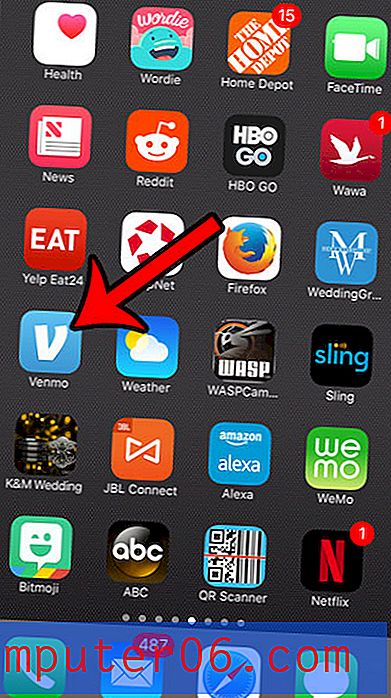Excel 2011'de Kılavuz Çizgilerini Nasıl Yazdırırsınız
Excel 2011 elektronik tablolarının bilgisayarda okunması genellikle daha kolaydır. Şanslıysanız, e-tablolarınızdaki bilgileri okuması veya anlaması gereken kişilerin çoğu bunları bir bilgisayarda görüntüleyecektir. Ancak sonunda bir e-tabloyu yazdırmanız gerekecek, böylece kağıt üzerinde okunabilir, bu da kendi sorunlarını getirir. Bu sorunlardan biri, Excel 2011'in varsayılan olarak kılavuz çizgileri yazdırmamasıdır. Bu, yazdırılan e-tablonuzun görsel olarak ayrılması zor olabilecek veri grupları koleksiyonu olacağı anlamına gelir. Neyse ki, elektronik tabloyu okumayı kolaylaştırmak için Excel 2011'de yazdırırken kılavuz çizgilerini etkinleştirebilirsiniz.
Excel 2011'de Yazdırdığınızda Satırları Göster
Kılavuz çizgileri, Excel 2011 e-tablonuzda ekrana bakarken gördüğünüz çizgilerdir. Verilerinizi hücrelere ayırmak için basit, görsel bir yol sağlayan yatay ve dikey çizgilerden oluşan bir desendir. Verilerin birlikte çalışmasını önlemenin yanı sıra bu verileri satırlara ve sütunlara göre düzenlemeye yardımcı olur. Bu düzeyde bir kuruluşu Excel 2011'de yazıcı e-tablolarınıza getirmek için aşağıdaki adımları izleyin.
Adım 1: Elektronik tabloyu Excel 2011'de açın.
Adım 2: Pencerenin üst kısmındaki yatay yeşil çubuktaki Düzen sekmesini tıklayın.

Adım 3: Pencerenin üstündeki şeridin Yazdır bölümünde Kılavuz Çizgilerin solundaki kutuyu işaretleyin. Şeritteki iki Kılavuz Çizgisi seçeneği bulunduğunu unutmayın. Bunlardan biri Görünüm bölümünde, ancak bu amaç için istediğiniz Yazdır bölümünde.
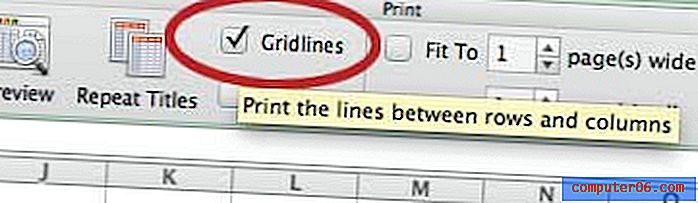
Şimdi e-tablonuzu yazdırmaya gittiğinizde, kılavuz çizgilerin Hızlı Önizleme'de görüntülendiğini göreceksiniz, bu da hangi verilerin hangi satıra veya sütuna ait olduğunu anlatmayı kolaylaştırır.
Excel 2011 e-tablolarınızın alıcılarını açamama konusunda zorluk yaşıyor musunuz? Excel'in onlardan daha yeni bir sürümünü kullanıyor olabilirsiniz. Programın eski sürümlerini kullanan kişilerle uyumluluk sağlamak için Excel 2011'de varsayılan dosya türünüzü nasıl değiştireceğinizi öğrenin.
Microsoft Office 2013 ve / veya Mac için Office'in ek kopyalarını satın almanız gerekiyorsa, Office 365 aboneliği almayı düşünün. Düşük bir fiyatla Office'i PC veya Mac makinelerinin herhangi bir kombinasyonunu içerebilen en fazla beş bilgisayara yükleyebilirsiniz.